Geomagic Wrap破解版是一款由领先的3D逆向工程和检测软件开发商Geomagic宣布推出用于集成扫描到3D解决方案,在数分钟之内完成扫描、格栅化和曲面化。Geomagic Wrap所提供的业界功能最为强大的工具箱能够将3D扫描数据和导入的文件直接转换为3D模型用于立即下游处理。从工程到娱乐,从艺术到考古,从制造业到博物馆,各行各业的人们都可以使用Geomagic Wrap将扫描数据和3D文件轻松转换为完美的逆向工程3D模型。Geomagic Wrap提供业界最强大的工具箱,可将3D扫描数据和导入的文件转换为3D模型,以便在下游立即使用。从工程到娱乐,从艺术到考古,从制造到博物馆,来自各行各业的人们可以使用Geomagic Wrap从扫描数据和3D文件中轻松地逆向工程完美的3D模型。使用可彻底改变您的3D工作流程,Geomagic Wrap提供从点云到3D多边形和表面模型的最易于使用,价格合理,快速,准确的路径,可立即用于下游工程,制造,工程,艺术,工业设计等。作为3D数字线程的一部分,Geomagic Wrap提供数字桥接,允许您创建完美的数据,以便直接用于3D打印,铣削,存档和多种其他3D用途。借助Geomagic先进的精确曲面工具,Geomagic Wrap可为这款完美无瑕的3D模型提供先进的建模功能,并且易于使用。可用的脚本和宏还可以在逆向工程过程中自动执行重复任务的功能。Geomagic Wrap使用户能够将点云数据,探测数据和导入的3D格式(STL,OBJ等)转换为3D多边形网格,以用于制造,分析,设计,娱乐,考古和分析。本次小编带来的是Geomagic Wrap2015中文破解版,含破解文件和安装破解图文教程!
安装破解教程
1、在本站下载并解压,得到Geomagic_Wrap_2015_1_2.exe安装程序和patch破解文件夹
2、双击Geomagic_Wrap_2015_1_2.exe运行,语言选择简体中文
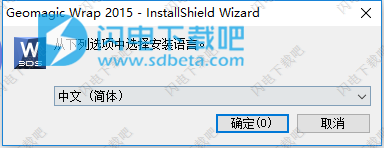
3、安装以下项目,点击安装并稍等一会儿

4、点击下一步
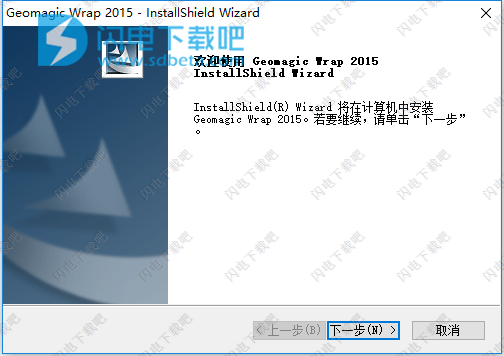
5、勾选我接受许可协议条款,点击下一步
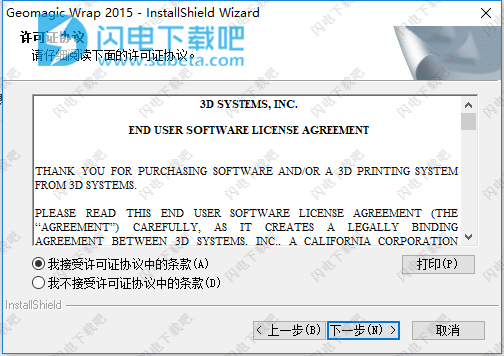
6、点击浏览选择软件安装路径,点击下一步
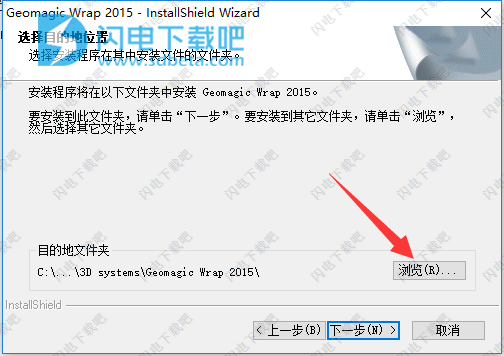
7、点击安装
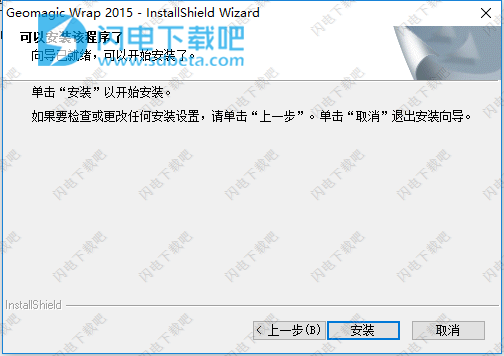
8、安装中,时间比较久,大家耐心等待即可
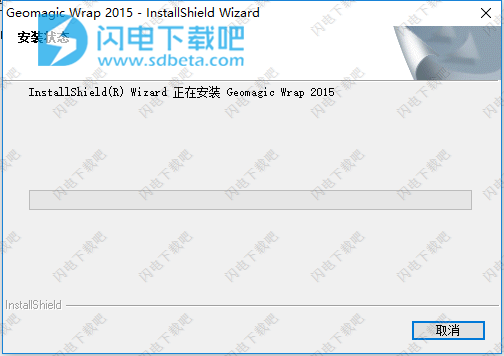
9、安装完成,点击退出向导
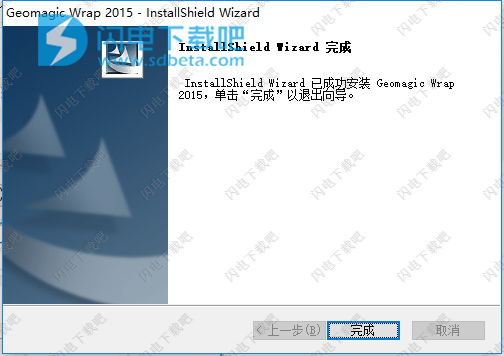
10、先不要运行软件,在安装目录中找到GSFlexLicense.dll文件,并将它重命名为GSFlexLicense.dl1
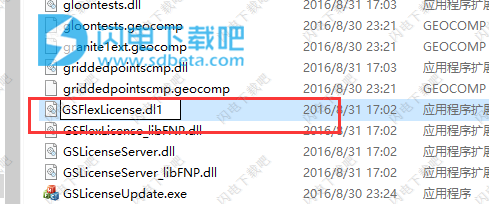
11、将patch破解文件夹中的GSFlexLicense.dll复制到软件安装目录中
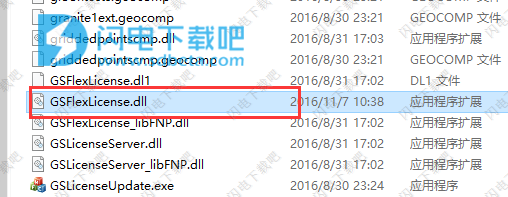
主要功能
1、支持业内种类最多的非接触3D扫描和探测设备non-contact 3D scanning and I probe devices
2、基于3D扫描数据进行点云编辑并快速创建精确的多边形模型
3、强大的重分格棚工具帮助您从杂乱的扫描。数据中创建整齐的多边形模型
5、用于孔填充、平滑化、修补和不透水模型创建的多边形编辑工具
6、立即使用来自Geomagic Wrap的数据进行3D打印、快速成型和制造。
7、扩展的精确曲面创建工具提高了您对于曲面质量和布局的控制,并实现了对NURBS|补丁布局、曲面质量和连续性的完全控制。
8、在KeyShot中快速完成数据渲染,使您的设计作品拥有令人惊叹的照片般的视觉效果。
9、从扫描数据应用程序的多边形设计主体中提取曲线和硬质要素
10、强大的脚本工具能够对Wrap现有功能进行极大地扩展并实现程序的完全自动化I使用简单、全面的精确曲面创建界面将模型的精确曲面创建导入到NURBS中
11、文件导出格式包括:WRP,IGES,X_T,SAT,PRC,Step,VDA,NEU,3DS,DXF,OOGL,I IV,PLY,STL,WRL,OBJ
使用说明
Geomagic Wrap 支持所有XYZ/ASCII格式的3D数字化仪、照相机和扫描仪,它能够处理有序的和无序的曲面和体积数据。
• 3PI - ShapeGrabber
• 3DS - 3D Studio
• AC - Steinbichler
• ASC - generic ASCII
• BIN, SWL - Perceptron
• BRE - Breuckmann
• BTX - Surphaser
• CDK, CDM, RGV, RVM, VVD - Konica Minolta
• COP - Pulsetech
• CWK - Kreon
• DBT - Digibotics
• FLS - Faro LS
• G3D, SURF - GOM
• GPD - Geomagic
• GTI - Genex
• HYM - Hymarc
• ICV - Solutionix
• IV - OpenInventor
• IQMOD, iQWSP, iQSCAN - IQvolution
• MET, MTN - Metron
• MPC, TOC - MantisVision
• NAS - Nastran
• NET - InSpeck
• OPD - Optimet
• OPT - Open Technologies
• PCN - LDI
• PCT - Vialux
• PIX - Roland
• PTX - Leica
• SAB2 - Nikon
• SCN, MGP - Laser Design
• SCN - Next Engine
• SNX - Solutionix
• SWL - ScanWorks Light
• VDA - VDA
• VVD - Vivid
• XYZ - Opton
• XYZN - Cognitens
• ZFS - Zoller & Frohlich
导入/导出:
导入/导出:
• 3DS
• OBJ
• DXF
• PLY
• STL
• LWO
• VRML
• WRP
• VTX, ASC
• IGES
• STEP
• Parasolid
• Pro/ENGINEER
• SAT
主要行业:
• 航天
• 重型设备
• 医疗
• 汽车和耐用品
• 电子产品
• 工具和模具/铸造业
• 消费者产品
• 考古
• 艺术和娱乐
• 研究和教育
使用帮助
1、基本与高级界面
您可以选择显示“基本”或“高级”界面。最初,在安装应用程序后首次启动应用程序时设置此选项。
“高级”选项公开所有应用程序的命令。为简单起见,Basic选项隐藏了一些不太常用的命令。在进行此选择时,请务必将您的应用经验考虑在内。
有关在选择“高级”选项时公开的命令的完整列表,请参阅以下知识库文章。
您可以使用“选项”对话框上的“功能区界面”下拉列表更改默认设置。有关更多信息,请参阅设置用户界面选项
2、快捷工具栏
2、快捷工具栏
快速访问工具栏包含应用程序按钮中常用的命令以及您添加的任何命令。
工具栏的示例如下所示。
默认情况下提供以下选项:
打开。允许您打开现有文件。
保存。允许您使用相同的文件名保存当前文件。
撤消。允许您否定最近命令(如果可用)的效果。
重做。允许您恢复“撤消”命令取消的效果。
您还可以通过右键单击该命令并选择“添加到快速访问工具栏”,在任何应用程序选项卡上添加任何命令。然后将该命令添加到现有工具栏命令的末尾。在以下示例中,添加了“视图”选项卡中的“缩放”命令。
3、功能区上的热键
3、功能区上的热键
要快速访问功能区上的任何命令,按钮或复选框,请按Alt以激活热键。标签名称或顶级按钮上会显示一个字母数字符号。
在键盘上,按下与标签或顶级按钮对应的键。每个命令图标和二级按钮上都会出现另一组字母数字符号。有些符号是两个字符。
在键盘上,按下与命令或二级按钮对应的键(或两个键)。
在许多情况下,该命令立即运行。
如果第二级项目是堆栈,则按下与该项目对应的键(或两个键),并出现第三组热键。
按下与堆叠命令对应的键(或两个键)。命令运行或设置生效。
按ESC可随时隐藏热键的显示。
例子
要运行工具>屏幕捕获>捕获>高级,请按Alttcd
要切换对话管理器的显示,请按Altvb2d
4、关于Tabs
4、关于Tabs
选项卡显示控件和指示器的分组类别,以及用于直接操作模型和访问文件信息的空间。存在以下各项的选项卡:
模特经理
显示
对话
自动化
表
面板名称栏上的三个按钮是:
窗口位置下拉菜单(向下箭头)-控制面板的状态:
浮动-此面板浮动Geomagic应用程序窗口。在此状态下,无论何处拖动面板,都无法停靠。当面板处于此状态时,右键单击其标题栏以访问“窗口位置”下拉菜单。
可停靠-可以拖动面板与主窗口的顶部,底部,左侧或右侧或任何其余面板对接。通常,将“模型管理器”面板,“显示”面板和“对话框”面板停靠在同一位置。许多配置都是可能的。
选项卡式文档-此面板将移动到选项卡式文档区域(包括图形和入门的选项卡集)。如果Manager面板的存在对您没有吸引力,并且您希望移动Managers以使用GraphicsArea和GettingStarted窗口共享不动产,请使用此选项。
AutoHide切换-隐藏面板以节省应用程序窗口中的空间。当鼠标悬停在左侧的选项卡上时,它会打开,当鼠标移出Manager时它会关闭。
隐藏-完全关闭面板。要再次查看它,请使用“视图”>“面板”>“可见性”堆栈。
AutoHideToggle(推针)-切换窗口位置菜单中的AutoHide设置。
关闭按钮(X)-快速访问“窗口位置”菜单中的“隐藏”功能。
5、模特经理
模型管理器呈现对象和子对象的分层结构,这些对象和子对象构成应用程序存储器中的模型。一些常见的顶级对象类型是:
有序点对象
无序点对象
多边形对象
精确表面处理对象
参数曲面对象
CAD对象
世界对象
通常,在模型管理器中选择的对象是显示在图形区域中的对象。
但是,在许多情况下,可以同时选择多个相同类型的对象或子对象。同时选择多个对象有助于同时执行的操作,如导出,隐藏或删除。选择多个对象时,重命名等单实体操作将变为非活动状态。单击一个对象,然后按住Shift键并单击另一个对象以选择一组连续的对象。按住Ctrl键单击单个对象,将其添加到当前选定对象的集合中。
通常可以通过单击和拖动(永久)更改文件夹中子对象的顺序。可以选择多个子对象并将其拖动到一起。
每个对象和子对象都有一个右键单击菜单,其中包含常用命令和其他操作的快捷方式。右键单击菜单在Ribbons,Menus和Toolbar中描述。
要在模型管理器中重命名对象,请右键单击它并在右键单击菜单上选择“重命名”,或者只需双击它并键入新名称。
6、显示标签
6、显示标签
“显示”选项卡控制“图形”选项卡的行为和显示的模型。它位于产品界面的左侧。
此选项卡上提供的选项如下所述。
一般组-图形区域的行为。
WorldAxes复选框-是否将世界坐标系的轴叠加到图形区域中的对象上。
AxesIndicator复选框-是否在图形区域中显示对象的轴。
边界框复选框-是否显示指示活动对象范围的线框框。
透明度复选框和滑块(0到100%)-是否将对象渲染为透明,以及透明度。
“查看剪切”复选框-是否剪切位于假想平面前方的对象视图(以便更容易看到模糊部分)。
-显示剪切平面复选框-是否渲染虚拟平面的图像。
-滑块(0到100%)-以交互方式控制图形区域中剪切平面的位置。
“选择蒙版”复选框-(以前称为“先前版本中的深度平面”)切换一个平面,该平面从任何屏幕上选择“隐藏”平面后面的模型部分。
-深度复选框-控制图形区域中选择蒙版平面的位置
-“对齐”按钮-打开一个对话框,允许用户定位“选择蒙版”平面
点显示大小整数字段(1到8)-每个数据点的像素数。
边缘显示大小整数字段(1到5)-边缘指示符的像素厚度。
静态显示百分比字段(1/100th...100)-确定静止时图形区域中显示的对象的百分比。
动态显示百分比字段(1/100th..100)-确定在动态图形操作(如旋转)期间显示的对象的百分比。如果必须增加图形性能,请减小此值。
几何显示组-切换几何实体的外观。确切的切换集取决于活动对象的类型。例如,以下内容适用于Polygon对象:
点-是否显示对象的点。
背面-是否用不同的颜色表示细胞表面的背面。
三角形-是否显示包裹表面的三角形。
边缘-是否显示单元格的边缘(正方形)。
孔-是否突出表面上的孔的边缘。
边界-是否突出边界(没有三角形交叉的线)。
细分点-打开或关闭细分点(显示为黑点)。
自动纹理-切换标准纹理配置的纹理的显示。
顶点颜色-切换对象顶点颜色的显示(如果有)。
对象颜色-(适用于在模型管理器中选择多个对象时)指定是否以不同颜色显示多个选定对象。
补丁-(在精确曲面期间)是否显示补丁。
网格-(在精确曲面设计期间)切换对象上的网格显示。
曲线(适用于多边形对象)-切换多边形的显示。
更多群组-不常使用的设置:
-模型轴-边界框的X,Y和Z轴的指示器。
-细分点-(在精确或参数曲面设计期间)是否在轮廓线上显示细分标记。
-纹理颜色-(当存在纹理颜色时)是否显示它。
-禁用照明-停用模拟光源(和照明组),留下无特征的轮廓。
照明组-控制图形区域中对象的模拟照明。
LightTheme下拉列表-单个光源,两个源(默认),三个或四个。
环境滑块(0到100)-通过创建阴影来突出轮廓。
亮度滑块(0到100)-整体亮度。
反射率滑块(0到100)-物体光泽度。
重置按钮-将设置恢复为出厂默认设置。
叠加组-控制显示在图形区域左下角的文本的包含性。
温度补偿。根据“温度补偿”命令中的设置,指定是否显示指定的材料,温度和比例信息。
“模型信息”复选框-是否显示多边形,点,面,边或其他特定于对象的统计信息的数量。
宏服务器复选框-是否显示有关宏服务器的操作统计信息。请参阅应用程序按钮>选项>常规>其他>宏服务器。
“边界框尺寸”复选框-是否显示对象边界框的尺寸,即使边界框不可见。选中时,以下内容适用。
-显示坐标复选框-是否包含极值的坐标。
内存使用复选框-是否显示可用内存统计信息。
本文地址:http://www.sd124.com/article/2018/0918/225743.html
《Geomagic Wrap2015怎么安装 Geomagic Wrap 中文2015.1.2下载安装学习图文教程》由闪电下载吧整理并发布,欢迎转载!

